Фотозона в библиотеке. Друзья и встречи
Библиотека-филиал №1 приняла участие в профессиональном конкурсе «Лучшая фотозона библиотеки». Библиотека участвует в номинации: «Фотозона в библиотеке».
«Друзья и встречи» — название нашей фотозоны символическое.
Все, кто приходит в библиотеку — наши друзья, читатели, в свою очередь, обретают в библиотеке новых друзей и книгу, она, как известно, «лучший друг».
Фотозона библиотеки, несомненно, будет способствовать привлечению читателей к миру прекрасного, расширит возможности по совместной творческой работе библиотекарей и читателей.
При проведении встреч с читателями, фотозона будет необычным оригинальным дополнением создания атмосферы праздника.
Это задекорированное пространство, которое можно использовать для различных форм мероприятий. И, конечно же, проведение фотосессий, которые давно уже стали доброй традицией на любом празднике. Также в фотозоне можно снять интересное видео с участниками мероприятия.
Сегодня сложно удивить интересным оформлением и разнообразием фотозон, но в том и состояла наша задача, чтобы внести свой, пусть и небольшой вклад в создание красивого уголка — многофункциональной фотозоны в библиотеке.
Нашему коллективу библиотекарей хотелось подобрать что-то оригинальное, чтобы фотозона стала уютным уголком, где можно взять книжку с полочки, сесть за журнальный столик, прочесть стихи или интересные афоризмы, полистать любимые журналы и не только, просто улыбнуться.
И, наш глубокоуважаемый читатель, уже в хорошем настроении, и ему захочется прийти в библиотеку снова и снова, чтобы поговорить, поделится впечатлениями от прочитанных книг и взять другие.
Фотозона будет меняться со сменой времен года, то есть в оформлении будут использоваться дополнительные аксессуары для украшения: яркие осенние листья из цветной бумаги — осенью, снежинки, светодиодные гирлянды, наряженная елочка — зимой, веточки деревьев — весной, бабочки и цветы – летом.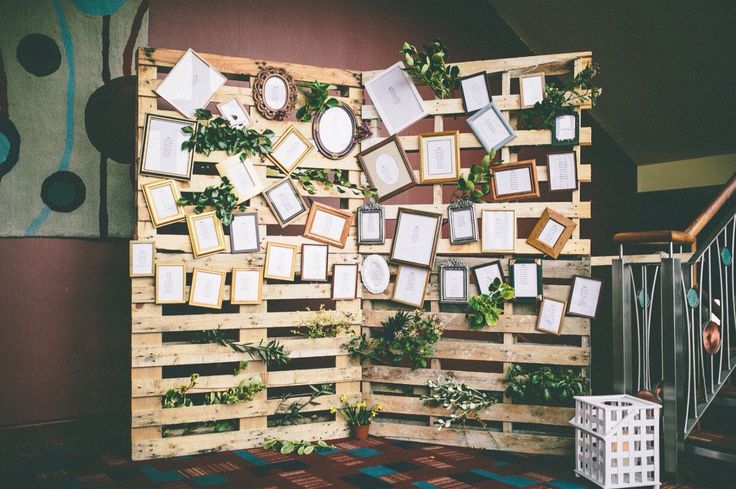
В библиотеке при оформлении уголка фотозоны карниз был прикреплен к стене с яркой шторой для создания красочного фона.
Штору можно декорировать в разных вариантах — либо полностью закрыть шторой стену, либо, подвязав ленточкой, слегка припустить, как с левой, так и с правой стороны карниза. Большая настенная рама будет оформлена в зависимости от темы.
Стеллаж с книгами, декоративными фоторамками, статуэтками, яркое верхнее освещение, которое не дает лишних теней, являются основополагающими элементами фотозоны библиотеки.
Наш коллектив услышал много положительных отзывов от читателей библиотеки по оформлению фотозоны.
При создании фотозоны в библиотеке мы старались не отходить от концепции, а именно — фотозона должна поддержать идею любого мероприятия, а не идти с ней вразрез.
Для тематических встреч важны различные атрибуты, раскрывающие идею события, это например, распечатанное на цветной бумаге название фотозоны «Друзья и встречи», также и другие названия, соответствующие мероприятиям, книги, журналы, картины, живые и декоративные цветы, напольные вазы, шары, иллюстрации и так далее.
А ещё всегда хорошо работает реквизит, который можно взять в руки или надеть на себя — пусть фотозона будет интерактивной, чтобы гостю хотелось рассмотреть вещь поближе или даже стать её частью, взяв в руки зонтик, примерив шляпку, парик, маску, корону, платочек, театральный костюм.
При желании читатель сможет изобразить персонажа из произведения книги, поучаствовать в мини театральном показе сценки из сказки, переодевшись в сказочного героя, прочитать монолог из роли, спеть песню, поиграть на гитаре. А еще, можно почувствовать себя настоящим художником, раскрыв новенький этюдник, взяв в руки кисть и краски и призвав на помощь Музу.
По результатам фотосессий с читателями в библиотеке проведен конкурс «Рандеву неотразимых образов».
Первое место заняла Шелудякова Катя в образе «Мэри Поппинс», второе место занял Петухов Матвей в образе солдата, третье место занял Жеребцов Георгий в образе «Короля книжного государства». Победителям конкурса вручены новые книги.
В библиотеке в текущем году продолжится работа по городской программе «Летом! Вместе! Всем двором!» Дети с удовольствием будут позировать в фотозоне с поделками из пластилина и аппликациями.
Также, мы думаем, что получатся отличные семейные фотографии, фотографии друзей и подружек, особенно они будут популярны летом, когда читатели будут стоять в очереди в Детский отдел библиотеки, как обычно бывает.
Очень надеемся, что наши читатели, будут даже через время с теплотой вспоминать трогательные минуты и приятные эмоции посещения нашей библиотеки.
От всей души хочется пожелать всем друзьям и читателям библиотеки — пусть у вас в жизни всегда присутствуют книги, как надежные, верные друзья, открывающие мир, дарящие знания, книги, которые учат справедливости, доброте, честности и благородству!
Информацию подготовили Трегубова Л.В., Лебедева К.А.
Фотозона. Обновляем библиотечное пространство. | Муниципальное бюджетное учреждение культуры “Новозыбковская централизованная библиотечная система” Центральная библиотека имени князя Н.
 Д. Долгорукова.
Д. Долгорукова.Методические подсказки по материалам профессиональных изданий и ресурсов.
Фотозона современной библиотеки – это хороший способ привлечь или занять читателей и создать положительный имидж библиотеки.
Фотозона – это не просто место, где все фотографируются на фоне украшенной стены, это специально отведенное и декорированное пространство, где каждый желающий может сделать памятные снимки, а также украшение всего мероприятия или зала.
Для визуальной привлекательности библиотек сегодня часто организуют фотозоны — пространства, специально созданные для фотографирования и селфи на фоне тематической композиции. Сегодня ни одно серьезное мероприятие не проходит без использования фотолокаций. Гостям всегда нужны фото на память. К тому же фотография — относительно дешевый способ, позволяющий любому бренду пользоваться чужими лицами для собственной рекламы. Снимки, сделанные посетителями, разлетаются по социальным сетям, формируя положительный имидж и гостя, и самой организации.
Тематический диапазон огромен, но отдельно стоит выделить фотозоны, посвященные конкретным книгам. Например, фотозона к новогодним праздникам будет состоять из камина, кресла, уютного пледа и полочки рекомендуемых книг.
Многие библиотеки облюбовали тантамарески — стенды для фотосъемки с отверстием для лица. Среди сельских библиотек наибольшее распространение получили краеведческие композиции. Организуя фотозоны в библиотеке необходимо учитывать следующие параметры: освещение, цвет, фон, расположение (место).
Освещение. Свет должен быть продуманным, лица людей должны быть видны в кадре, поэтому фотозоны не должны размещаться прямо перед окном.
Фотозона может быть плоской, т. е. вырисовкой на стене или в виде баннера. Желательно, чтобы поверхность была матовой во избежание бликов от вспышки.
Фотозона может быть объемной за счёт расстановки мебели, цветов, декораций.
 В этой ситуации важно учесть освещение: наилучшим считается верхнее боковое, оно создает объем на снимке. Замечательного эффекта можно достичь при сочетании лампы и света из окна. Например: лампы в помещении теплого света, свет из окна фотоаппарат в таком случае воспринимает как синий, и на фото получается прекрасный сине-голубой ореол на волосах и плечах друга / подруги.
В этой ситуации важно учесть освещение: наилучшим считается верхнее боковое, оно создает объем на снимке. Замечательного эффекта можно достичь при сочетании лампы и света из окна. Например: лампы в помещении теплого света, свет из окна фотоаппарат в таком случае воспринимает как синий, и на фото получается прекрасный сине-голубой ореол на волосах и плечах друга / подруги.Цвет. Самые удачные фотозоны отличаются гармоничным сочетанием цветов. Неоправданно много цветов — нехорошо, человек потеряется в них. А вот акценты, пятна, выпадающие из преобладающей цветовой гаммы, приветствуются. Этот ориентир не подойдет для некоторых фотозон, предназначенных для детей, и тех, где реализуется тема, требующая веселой пестроты (например, тема карнавала). Краски следует выбирать в соответствии с целью и сюжетом. Так, бежевые тона способны создать атмосферу нежной благости и покоя, сочетание красного с чёрным — придать динамику, решимость, тревожность.
 Если фону не уделить достаточно внимания, все остальные объекты композиции не спасут снимок.
Если фону не уделить достаточно внимания, все остальные объекты композиции не спасут снимок.Выбирая место и размеры фотозоны, учитывайте площадь зала. Обычно достаточно пространства 2 х 2 квадратных метра.
Помните также, что фотозона должна располагаться обособленно, чтобы не создавать помех и не служить преградой для основного действия.
Вы можете сделать фотозону своими руками. Конечно, главное – это фон. Он может вторить в унисон общему стилю оформления мероприятия, а может быть и автономным местечком. Чем более интересные и нестандартные снимки вы хотите получить, тем оригинальнее должно быть оформление фотозоны.
Модный тренд – использование картинных рам: в них могут сфотографироваться сразу несколько гостей, и снимки получатся необычайно веселыми! Прекрасно подойдут простые обои, газеты или яркая драпировка. Поищите антураж в виде старинных книг и чемоданов – они превосходно впишутся в библиотечную концепцию.
А если вы еще и разместите в зоне стеллаж с тематическими нарядами и аксессуарами, тогда гости получат возможность примерить на себя яркие образы и от души повеселиться перед камерой.
 Закупите наборы с искусственными усами, очками и шляпами, маленькие таблички и другую бутафорию – гости с удовольствием их примерят и похохочут, рассматривая уморительные снимки. Оформите фотозону в сказочном, гангстерском или кантри-стиле, ретро, интерьер из конкретной книги – вариантов масса.
Закупите наборы с искусственными усами, очками и шляпами, маленькие таблички и другую бутафорию – гости с удовольствием их примерят и похохочут, рассматривая уморительные снимки. Оформите фотозону в сказочном, гангстерском или кантри-стиле, ретро, интерьер из конкретной книги – вариантов масса.Главное: создавая фотозоны, помните о миссии библиотеки, о том, что всё, что мы делаем, должно быть направлено на просвещение, чтение, любовь к культуре и искусству.
Использованные материалы.
Василькова, Е. А. Фотогеничная библиотека / Екатерина Александровна Василькова // Современная библиотека. – 2019. – № 1. – С. 22-29
Никитина, Г.М. Библиотечное пространство: реалии сегодняшнего дня/Г.М. Никитина.- Текст: электронный //Крутинская межпоселенческая библиотека: [сайт].- URL: https://kmb.omsk.muzkult.ru/media/2020/10/11/1243229201/Osobennosti_formirovaniya_bibliotechnogo_prostranstva.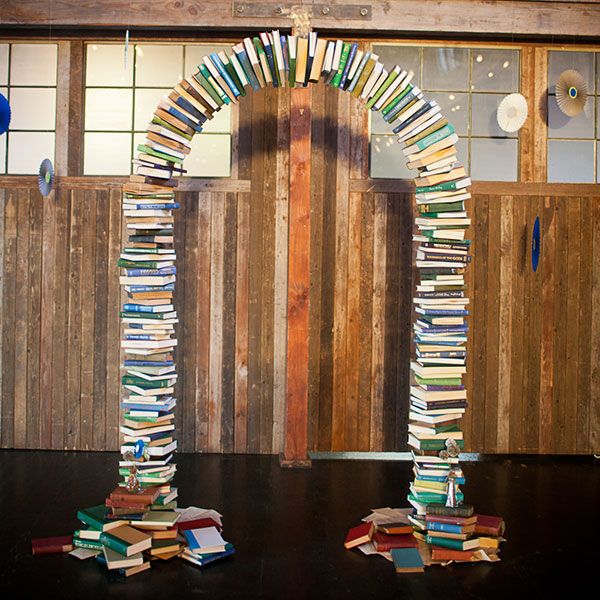
Фотозона в библиотеке.- Текст: электронный //Биб:) Лаб..(лаборатория? Лабиринты?):[блог].- URL: http://library-labirint-laboratoria.blogspot.com/2017/12/blog-post_8.html (дата обращения:29.07.2021)
This entry was posted in Методические материалы, Новости. Bookmark the permalink.
Как использовать общую библиотеку фотографий iCloud
Общая библиотека фотографий iCloud позволяет беспрепятственно обмениваться фотографиями и видео с пятью другими людьми, чтобы каждый мог совместно работать над коллекцией и наслаждаться более полными воспоминаниями. Узнайте, как настроить и использовать общую библиотеку.
- Как работает общая библиотека фотографий iCloud
- Создать общую библиотеку
- Присоединиться к общей библиотеке
- Использование общей библиотеки
- Выйти из общей библиотеки
- Получить помощь с общей библиотекой
Как работает общая библиотека фотографий iCloud
Когда вы загружаете фотографии и видео в общую библиотеку фотографий iCloud, они перемещаются из вашей личной библиотеки в общую библиотеку. Вы можете присоединиться к одной общей библиотеке и выбрать, чем делиться, или автоматически делиться контентом прямо с камеры. Все участники имеют равные права на добавление, редактирование и удаление контента в общей библиотеке, а лицо, настроившее общую библиотеку, создатель библиотеки, предоставляет хранилище iCloud для всего контента. Все остальные получают доступ к содержимому общей библиотеки без учета их хранилища iCloud.
Вы можете присоединиться к одной общей библиотеке и выбрать, чем делиться, или автоматически делиться контентом прямо с камеры. Все участники имеют равные права на добавление, редактирование и удаление контента в общей библиотеке, а лицо, настроившее общую библиотеку, создатель библиотеки, предоставляет хранилище iCloud для всего контента. Все остальные получают доступ к содержимому общей библиотеки без учета их хранилища iCloud.
Когда вы присоединяетесь к общей библиотеке, iCloud делает одноразовый снимок базы данных вашей библиотеки фотографий и связанных с ней метаданных и хранит их до шести месяцев. Это помогает плавно перенести ваш контент в общую библиотеку фотографий. Любые фотографии, находившиеся в вашей библиотеке на момент создания снимка и впоследствии удаленные, также хранятся в iCloud до шести месяцев.
Создание общей библиотеки
Для настройки общей библиотеки требуется устройство с iOS 16.1, iPadOS 16.1 или macOS Ventura или более поздней версии с включенным iCloud Photos. Если вам еще не исполнилось 13 лет, вы можете присоединиться к общей библиотеке или создать ее только с членами вашей группы семейного доступа*.
Если вам еще не исполнилось 13 лет, вы можете присоединиться к общей библиотеке или создать ее только с членами вашей группы семейного доступа*.
На вашем iPhone или iPad
- Выберите «Настройки» > «Фотографии», затем нажмите «Общая библиотека».
- Выберите до пяти человек для приглашения или вы можете пригласить участников позже.
- Выберите прошлые фотографии и видео, которые вы хотите переместить в свою общую библиотеку, или переместите фотографии позже.
- Следуйте инструкциям на экране, чтобы предварительно просмотреть общую библиотеку, подтвердить контент, которым вы хотите поделиться, и пригласить дополнительных участников.
На вашем Mac
- В приложении «Фото» выберите «Фото» > «Настройки», затем нажмите iCloud.
- Убедитесь, что функция «Фото iCloud» включена. Если нет, выберите Фото iCloud.
- Нажмите «Общая библиотека», затем нажмите «Начать».
- Следуйте инструкциям на экране, чтобы пригласить участников и добавить фото и видео.

Присоединение к общей библиотеке
Чтобы присоединиться к общей библиотеке, вам потребуется устройство с iOS 16.1, iPadOS 16.1 или macOS Ventura или более поздней версии с включенным iCloud Photos . Если вам еще не исполнилось 13 лет, вы можете присоединиться к общей библиотеке или создать ее только с членами вашей группы семейного доступа*.
На вашем iPhone или iPad
- Откройте приглашение от создателя библиотеки или выберите «Настройки» > «Фотографии».
- Нажмите «Принять и продолжить».
- Следуйте инструкциям на экране, чтобы выбрать фотографии и видео, которые вы хотите переместить в свою общую библиотеку, или переместите фотографии позже.
- Следуйте инструкциям на экране, чтобы просмотреть содержимое общей библиотеки и подтвердить содержимое, которым вы хотите поделиться.
На вашем Mac
- Откройте приглашение от создателя библиотеки или выберите «Фотографии» > «Настройки» и нажмите «Просмотреть приглашение».

- Нажмите «Начать», затем следуйте инструкциям на экране, чтобы выбрать фотографии и видео, которые вы хотите переместить в свою общую библиотеку, или переместить фотографии позже.
- Следуйте инструкциям на экране, чтобы просмотреть содержимое общей библиотеки и подтвердить содержимое, которым вы хотите поделиться.
Использовать общую библиотеку
В настройках на iPhone или iPad можно включить автоматический обмен, чтобы добавлять фотографии прямо с камеры в общую библиотеку. В приложении «Фотографии» вы можете переключаться между личной библиотекой, общей библиотекой или обоими одновременно. Вы также можете узнать, как находить фотографии, которыми поделились другие участники, управлять рекомендациями по совместному использованию и т. д. на своем iPhone, iPad или Mac.
Делитесь фотографиями прямо с камеры на iPhone или iPad
- Выберите «Настройки» > «Фотографии», затем нажмите «Общая библиотека». Нажмите «Общий доступ с камеры» и убедитесь, что он включен.

- Чтобы приложение «Камера» автоматически добавляло фотографии в вашу общую библиотеку, когда вы находитесь рядом с участниками, выберите «Автоматически делиться».
- Чтобы указать, когда приложение «Камера» будет добавлять фотографии в общую библиотеку, выберите «Отправить вручную».
- Чтобы автоматически отправлять фотографии, сделанные дома, в общую библиотеку, выберите «Поделиться дома».
- Чтобы отправлять фотографии и видео прямо в общую библиотеку в приложении «Камера», убедитесь, что кнопка «Общая библиотека» включена. Чтобы отправлять фото и видео в личную библиотеку, коснитесь, чтобы отключить ее.
Переключение между личной библиотекой и общей библиотекой на iPhone или iPad
- Откройте приложение «Фотографии».
- В верхней части вкладок «Альбомы» или «Библиотека» коснитесь кнопки «Выбрать» в правом верхнем углу.
- Выберите «Личная библиотека», «Общая библиотека» или «Обе библиотеки».

В представлении «Оба» или «Общая библиотека» фотографии, находящиеся в общей библиотеке, помечаются значком. Чтобы отключить это, коснитесь значка общей библиотеки.
Переключение между личной и общей библиотекой на Mac
- Откройте приложение «Фотографии».
- Вверху выберите «Личная библиотека», «Общая библиотека» или «Обе библиотеки».
В представлении «Оба» или «Общая библиотека» фотографии, находящиеся в общей библиотеке, помечаются значком. Чтобы отключить это, выберите «Просмотр» > «Метаданные» > «Показать в библиотеке».
Выход из общей библиотеки
Если вы создали общую библиотеку фотографий iCloud, вы можете удалить участника или удалить общую библиотеку в любое время. После удаления общей библиотеки все участники получат уведомление. Если участник находится в Общей библиотеке более семи дней, он автоматически получает все из Общей библиотеки в свою Личную библиотеку. Если они находятся в общей библиотеке менее семи дней, они получают только фотографии и видео, которые они добавили.
Если вы являетесь участником, вы можете покинуть общую библиотеку в любое время. Вы можете получить копию всего из Общей библиотеки в Личной библиотеке или только того, что вы добавили.
Узнайте, как выйти из общей библиотеки
Получите помощь по общей библиотеке
- Если вы используете устройство с более ранней версией iOS, iPadOS, macOS, tvOS или iCloud для Windows, вы не увидите содержимое, перемещенное в Общая библиотека. Вы можете просмотреть свою общую библиотеку на сайте iCloud.com или на устройстве, которое соответствует минимальным системным требованиям для общей библиотеки.
- Если у создателя библиотеки заканчивается хранилище iCloud, контент больше не может быть добавлен в общую библиотеку, а такие изменения, как правки, избранное и настройки метаданных, больше не синхронизируются. Чтобы получить больше места для хранения и доступ к другим премиум-функциям, узнайте, как перейти на iCloud+.
- Когда участник удаляет фото или видео из общей библиотеки, они перемещаются в список «Недавно удаленные».
 Только автор этого фото или видео может удалить его из недавно удаленных. Узнайте, как удалять фотографии и видео на вашем iPhone или iPad или на вашем Mac.
Только автор этого фото или видео может удалить его из недавно удаленных. Узнайте, как удалять фотографии и видео на вашем iPhone или iPad или на вашем Mac.
Дата публикации:
Настройте общую библиотеку фотографий iCloud или присоединитесь к ней в программе «Фото» на iPhone
С помощью общей библиотеки фотографий iCloud в приложении «Фотографии» вы можете настроить или присоединиться к общей библиотеке, чтобы обмениваться фотографиями и видео с пятью другими друзьями или членами семьи. Вы и ваши близкие можете совместно работать над коллекцией фотографий и наслаждаться более полными воспоминаниями в одном месте. Вы можете одновременно принадлежать одной общей библиотеке.
Когда вы присоединяетесь к общей библиотеке, фотографии и видео, которые вы добавляете, перемещаются из вашей личной библиотеки в общую библиотеку, и все участники библиотеки могут просматривать, редактировать и удалять их. Фотографии и видео из общей библиотеки легко интегрируются в приложение «Фотографии» вместе с вашим личным контентом, но вы также можете использовать фильтр для быстрого переключения между вашими личными и общими библиотеками.
Фотографии и видео из общей библиотеки легко интегрируются в приложение «Фотографии» вместе с вашим личным контентом, но вы также можете использовать фильтр для быстрого переключения между вашими личными и общими библиотеками.
Примечание. iOS 16.1, iPadOS 16.1 и macOS Ventura — это минимальные системные требования для использования общей библиотеки фотографий iCloud. Фотографии и видео, добавленные в общую библиотеку, не будут доступны на устройствах с более ранними версиями программного обеспечения.
Перед тем, как начать
Прежде чем настраивать общую библиотеку фотографий iCloud или присоединяться к ней, убедитесь, что у вас включена функция «Фото iCloud».
Перейдите в «Настройки» > [ ваше имя ] > iCloud > «Фото» и убедитесь, что параметр «Синхронизировать этот iPhone» включен.
Примечание: Вам не нужно включать семейный доступ для настройки общей библиотеки.
Настройка общей библиотеки фотографий iCloud
Лицо, настраивающее общую библиотеку фотографий iCloud, является организатором.
Перейдите в «Настройки» > [ ваше имя ] > iCloud > «Фотографии», коснитесь «Общая библиотека», затем следуйте инструкциям на экране, чтобы добавить участников и переместить фотографии и видео в общую библиотеку.
Во время настройки вы можете добавить существующие фото и видео из вашей личной библиотеки в общую библиотеку следующими способами:
Все мои фото и видео: Добавить все фото и видео из вашей личной библиотеки в общую Библиотека.
По людям или дате: Добавляйте фото и видео, на которых запечатлены определенные люди или которые были сняты, когда эти люди находились поблизости. Или коснитесь «Пропустить», затем выберите дату в календаре (например, годовщину или другой значимый день), чтобы автоматически добавить все фото и видео, снятые после этой даты.
Вручную: Выберите определенные фотографии и видео, которые вы хотите добавить в общую библиотеку.
Примечание. Фотографии и видео, которые вы добавляете в общую библиотеку, не отображаются в вашей личной библиотеке; см. раздел Переключение представлений библиотеки.
Фотографии и видео, которые вы добавляете в общую библиотеку, не отображаются в вашей личной библиотеке; см. раздел Переключение представлений библиотеки.
Вы можете просматривать фотографии и видео, которые вы добавляете в общую библиотеку, и вносить изменения перед отправкой приглашения участникам с помощью сообщений или веб-ссылки.
Присоединиться к общей медиатеке
Чтобы присоединиться к общей фотобиблиотеке iCloud, коснитесь приглашения, отправленного органайзером, коснитесь «Начать» и следуйте инструкциям на экране. Во время настройки вы можете добавлять фотографии и видео в общую библиотеку так же, как и в органайзер (см. раздел «Настройка общей библиотеки фотографий iCloud» выше).
После присоединения к общей библиотеке вы можете добавлять фотографии и видео в общую библиотеку несколькими способами и получать доступ к тому же содержимому в общей библиотеке, что и организатор, и другие участники. См. раздел Добавление содержимого в общую библиотеку фотографий iCloud.
Добавление участников в общую библиотеку
Лицо, настраивающее общую библиотеку фотографий iCloud (организатор), может добавлять новых участников в общую библиотеку. Выберите «Настройки» > «Фотографии» > «Общая библиотека», затем нажмите «Добавить участников».
Примечание: Общая библиотека может включать до шести участников, включая организатора; вы можете одновременно принадлежать к одной общей библиотеке.
Выйти из общей библиотеки
Чтобы выйти из общей библиотеки фотографий iCloud, выберите «Настройки» > «Фотографии» > «Общая библиотека», затем нажмите «Выйти из общей библиотеки».
Когда вы покидаете общую библиотеку, вы можете скопировать все из общей библиотеки в свою собственную библиотеку или только контент, который вы добавили.
Удаление общей библиотеки
Только организатор может удалить общую библиотеку фотографий iCloud.





 Только автор этого фото или видео может удалить его из недавно удаленных. Узнайте, как удалять фотографии и видео на вашем iPhone или iPad или на вашем Mac.
Только автор этого фото или видео может удалить его из недавно удаленных. Узнайте, как удалять фотографии и видео на вашем iPhone или iPad или на вашем Mac.